Windows'u yeniden başlatmak çoğumuzun yapacağı bir şeygerçekten dehşet. İlgili çeşitli faktörler olabilir ve sadece bir veya iki dakika sürebilir, ancak çoğu kişi makinelerini yeniden başlatmak istemez, tüm pencereleri önceki oturumlarından yeniden açmaları gerekeceğinden korkar, zamanlarını çok fazla harcar. . Burası Windows'da yerleşik olarak bulunan ve uygun şekilde etiketlenmiş olan Başlangıç öğelerini kurtarmaya gelir. Başlangıç öğeleri temelde Windows'ta önyüklenirken veya oturum açtığınızda otomatik olarak başlatmak veya açmak istediğiniz uygulamalar, belgeler veya klasörlerdir. İstediğiniz zaman bu öğeleri kolayca ekleyebilir veya kaldırabilirsiniz, ancak Windows 8.1'de bunu nasıl yapacağınızdan emin değilseniz, işte basit kılavuzumuz.

Görev Yöneticisi'nden Programları Etkinleştirme veya Devre Dışı Bırakma
Windows'un önceki sürümlerinde hatırlayabilirsiniz“msconfig” run komutu ile Sistem Yapılandırma aracını çalıştırarak ve ardından Başlangıç sekmesini seçerek sistem önyüklemesinde başlatılan uygulamaları yönetebilirsiniz. Bununla birlikte, Windows 8'de, Microsoft, Başlangıç sekmesini Sistem Yapılandırma aracından Görev Yöneticisine taşıyarak daha da kolay erişim sağladı. Mevcut başlangıç uygulamalarını etkinleştirmek veya devre dışı bırakmak istiyorsanız, aşağıdaki adımları uygulamanız yeterlidir.
Başlamak için, Görev Çubuğunu sağ tıklayın ve içerik menüsünden Görev Yöneticisi'ni seçin.
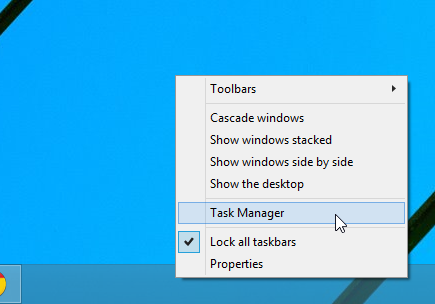
Görev Yöneticisi penceresi açıldığında,Başlangıç sekmesi aşağıdaki ekran görüntüsünde gösterilmiştir. Burada, sistem önyüklemesi sırasında otomatik olarak başlatılacak öğelerin bir listesini bulacaksınız. Liste, her bir öğenin adı, yayıncı (varsa), durum (etkinleştir veya devre dışı bırak) ve Başlangıç etkisinden (kaynak kullanımı; yüksek, orta, düşük, ölçülmemiş) oluşur. Bir programı etkinleştirmek veya devre dışı bırakmak için, listeden onu vurgulayın ve sol alt kısımdaki "Etkinleştir" veya "Devre Dışı Bırak" düğmesini tıklayın.
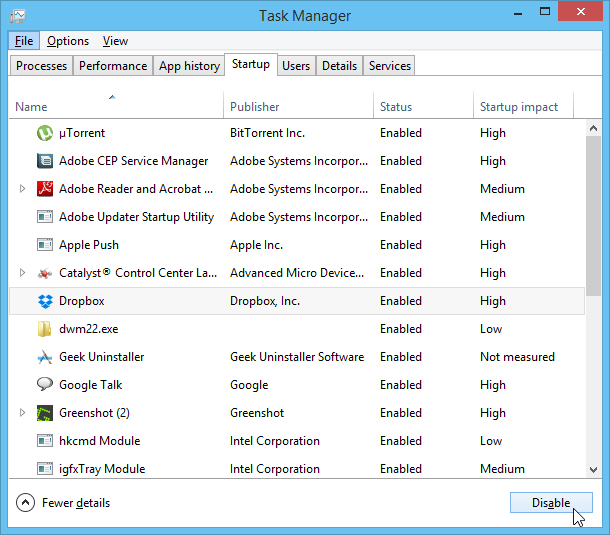
Başlangıç Dizinine Program, Dosya ve Klasör Ekleme veya Kaldırma
Görev Yöneticisi'ndeki Başlatma sekmesi için iyimevcut başlangıç uygulamalarını kolayca etkinleştirme veya devre dışı bırakma. Ancak, bu programları ve ayrıca dosya veya klasörleri özel olarak tanımlamak istiyorsanız, Başlangıç Programları klasörünü kullanabilirsiniz. İşte nasıl.
Başlat Ekranına erişmek için Başlat Menüsü Orb'e tıklayın, ardından “run” (alıntılar olmadan) yazın ve Enter tuşuna basın veya büyüteç düğmesini tıklayın.
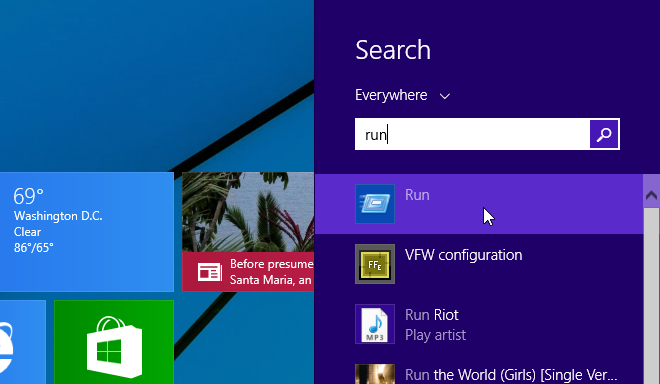
Komutu Çalıştır penceresinden, metin alanına "kabuk: startup" (alıntı olmadan) yazın ve Tamam'ı tıklatın veya Enter tuşuna basın.
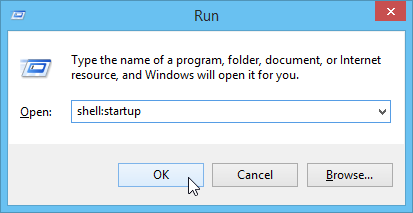
Bu sırayla Başlangıç klasörünü açar.Dosyaları otomatik olarak başlatmak için buraya dosya ve program eklemenizi sağlayan Windows. Bu klasör zaten zaten autoboot için ayarlanmış başlangıç uygulamaları kısayollarına sahip olabilir. Ancak açmak istediğiniz program veya dosyaya kolayca bir kısayol oluşturabilirsiniz.
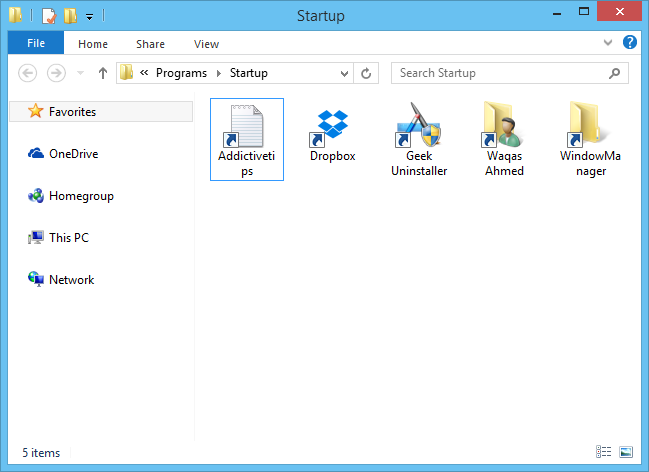
Eklemek için kullanabileceğiniz iki yöntem vardır.burada kısayollar. Kısayol eklemenin en basit yolu, öğeye sağ tıklayıp içerik menüsünden 'Kısayol Oluştur'u seçmektir. Daha sonra bu kısayolu kopyalayıp Başlangıç Klasörüne yapıştırabilirsiniz.
Alternatif olarak, doğrudan Başlangıç Klasöründen yeni kısayollar da belirleyebilirsiniz. Bunu yapmak için, içerik menüsünde Yeni> Kısayol'a gidin.
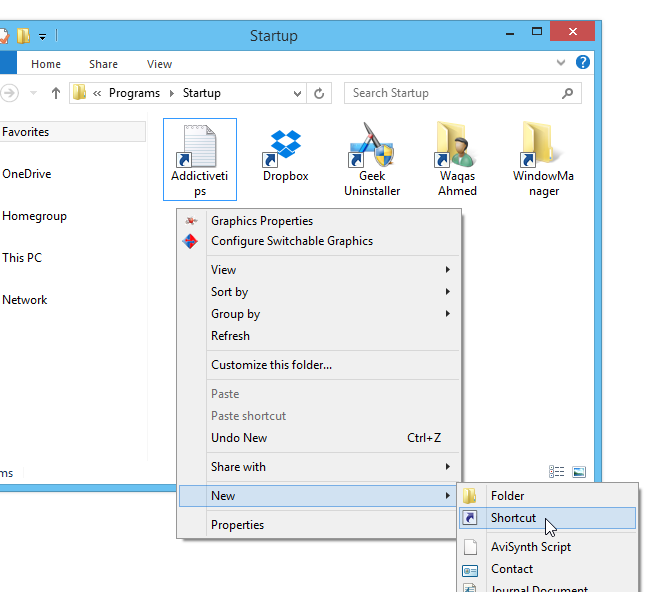
Kısayol Oluştur penceresinde, konum alanındaki öğenin yolunu belirtin ve İleri'ye tıklayın.
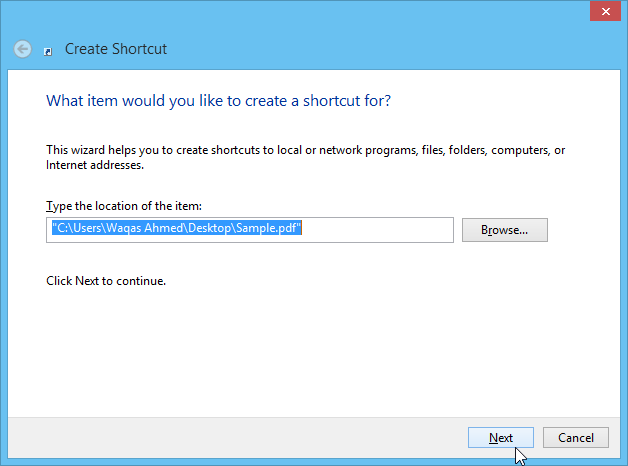
Seçiminiz için isteğe bağlı bir kısayol adı belirtin ve işlemi tamamlamak için Son'a tıklayın. Belirtilen program, dosya veya klasör şimdi Windows'u başlattığınızda otomatik olarak açılacaktır.
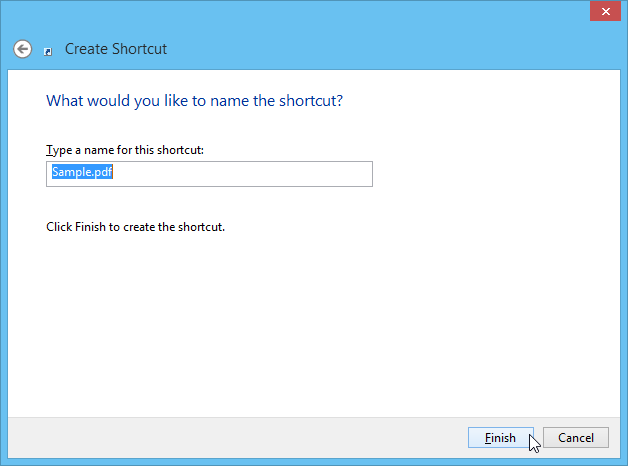













Yorumlar